Mac・Macbook向けキーボードのおすすめ10選|純正以外の人気の一台とは
そもそも「Mac向けキーボード」の特徴とは

両方を使ったことのある方ならよく分かるでしょうが、Macの純正キーボードとWindowsPC用のキーボードとでは搭載しているキーや、キーの位置に違いがあります。
Macの純正キーボードやMac用に販売されているキーボードでは「commandキー」や「optionキー」が搭載されていたり、ファンクションキーの働きが違ったりしています。
またMacBookで使用していたコマンドが、mac向けではないキーボードでは使えないケースも多いです。
そのため、macの配置のまま使用したい場合はできるだけ純正に近い物を使用するのがおすすめになります。
Mac用キーボードの失敗しない選び方
Windows用に比べると数は少ないとはいえ、Mac用にも多くのキーボードが販売されており、またデザインのすぐれたものが多いところも特徴です。
ここでは自分にとって使いやすいMac用キーボードを選ぶためにはどんなところに気をつけるべきかを解説します。
Mac用キーボードの選び方1. 配列を確認して選ぶ
Macは世界中に愛好者がいるため、その国や言語ごとにキーボードが用意されています。日本で使われることの多いものは、日本仕様のJIS配列とアメリカ仕様のUS配列です。
それぞれキーの位置や形が違うため、自分の使いやすいほうを選ぶといいでしょう。
使い慣れた人も多い「JIS」
JIS配列とは、その名前の通りJIS(日本産業規格)が制定している標準規格に準拠したキー配列です。キートップにひらがなが書かれているところが最大の特徴ですが、他にも「¥」マークのキーがあったり、「@」マークの位置が英字キーボードとは違う位置にあったりします。
一般的な日本メーカーのパソコンを長年使っていた方などにとってはJISキーボードが一番使いやすく、ミスタイプも減るでしょう。
シンプルな配置が印象的な「US」
US配列はアメリカ仕様のキーボードです。JISキーボードと比べると「\(バックスラッシュ)」のキーがあったり、「Enter」キーが細長いなどの違いがあります。
また、キートップがシンプルでスタイリッシュなため、デザイン性を重視する方にもUS配列が人気です。
Mac用キーボードの選び方2. 接続方法を確認して選ぶ
Macとキーボードを接続する方法は、大きく分けて有線と無線の2種類があります。
どちらかといえば主流は無線タイプですが、それぞれにメリットとデメリットがあるため、自分の用途に合ったほうを選ぶといいでしょう。
Bluetoothを駆使した「ワイヤレス接続」
ワイヤレス方式のキーボードは、主にBluetoothでMacと接続して文字入力をします。ワイヤレス方式のメリットは使い勝手と見た目の良さ。
ワイヤレスなので机のうえのケーブルを最小限にでき、ケーブルが絡まり合うことがありませんし、ごちゃごちゃしないので、Macの周りをすっきりスタイリッシュに見せたい人におすすめです。
USBケーブル等を使う「有線接続」
有線式のキーボードはUSBケーブルでMac本体と接続して使います。無線方式と違って充電や電池の交換の手間がいらなかったり、無線ならではの通信不良に由来するトラブルと無縁であるところがメリットで、キーボードに安定性を求める方は有線タイプを選ぶのがおすすめ。
近年のMacは一般的なUSBポートではなくUSB Type-C端子を備えているものが多いため、キーボードがType-C接続に対応しているかどうかも確認しておきましょう。
Mac用キーボードの選び方3. マルチデバイス対応しているか確認して選ぶ
キーボードがあると便利な機器はパソコンだけではありません。購入したキーボードがマルチデバイスに対応していないと、Mac以外にiPadなどでもキーボードを使いたくなった時に、また別にキーボードを買わなければならなくなります。
キーボードを購入する時は、Macの他にタブレットやWindowsパソコンでも使えるかどうかなど、対応機器をよく確認して購入しておくと、後々後悔することが少なくなるでしょう。
Mac用キーボードの選び方4. キースイッチのタイプを確認して選ぶ
キーボードというとあまり馴染みがないとどれも同じように見えてしまうかもしれませんが、キースイッチの方式だけでも、メンブレンとパンタグラフ、メカニカルと静電容量無接点方式など4種類があります。
それぞれキーを押した感触などが違うため、自分の好みに合ったものを選んでください。
「メンブレン式」の特徴とは
メンブレン式キーボードは、回路を乗せたフィルムを重ね合わせて1枚のシートを作って全てのキーをカバーするという仕組みであるためコストが安いという特徴があります。
1000円を下回るくらいの価格で買える安いキーボードも多く、コスパを重視したい方におすすめです。
「パンタグラフ式」の特徴とは
パンタグラフ式は、キーを支える支持構造が電車の屋根にあるパンタグラフに似た形をしているところから名前がついています。
ノートパソコンのキーボードに多く採用されており、ノートパソコンのキーボードに馴染んでいる人なら手に馴染んで使いやすいでしょう。
「メカニカル式」の特徴とは
メカニカル式キーボードは、キーごとに独立して機械式スイッチが組み込まれています。カチカチという独特の打鍵感がクセになるという方も多いです。
キーを押下した時の手応えがハッキリしており、誤入力が少ないところがメリット。入力の正確性を重視したい方におすすめです。
「静電容量無接点方式」の特徴とは
静電容量無接点方式とは、キーを押すと電極が近づいて電気が流れることで、入力が認識される仕組みのキーボードです。
1回しかキーを押していないのに2回以上の入力として認識されてしまう「チャタリング」が起こらないというメリットがあります。業務使用などで入力の正確さをなにより求める方におすすめです。
Mac用キーボードの選び方5. 便利なキーが搭載されているか確認して選ぶ
キーボードの中にはボタン一つで、様々な機能を実現できるものがあります。
例えば、マルチファンクションキーを使って動画の鑑賞中にワンタッチで音量の上下が可能なキーボードや、表計算ソフトを使っている時にすばやく数字の入力ができるテンキーを搭載しているキーボードなど。
また、パソコン以外の機器など複数台と接続している場合には、1タッチで接続を変えたりすることも可能です。
仕事やエンターテインメントと、どのような用途にMacやキーボードを使うかを考えて、必要な機能を搭載したキーボードを選んでください。
Mac用キーボードの選び方6. 掃除がしやすいキーボードを選ぶ
キーボードは頻繁に手が触れるために手垢やホコリの付着が避けられませんし、場合によっては食べ物のカスなどが隙間に潜り込んだりして、様々な雑菌などの温床になり、想像以上に汚れていることが多いものです。
複雑な形状のキーボードの場合は掃除がしづらく、清潔な状態を保つのも難しいでしょう。
アイソレーションタイプのキーボードだと、キーとキーの間隔が離れていて、掃除機やエアダスターなどで隙間に入ったゴミを掃除できるので、清潔さが気になる方にはおすすめです。
Mac用キーボードの選び方7. 迷った時は純正キーボードを選ぶ
純正のキーボードの最大の特徴は、当然ながらMacに最適化されているので、macOSとの連携性が良い点です。
社外品のキーボードでは特定の機能がキーボードから呼び出せなかったりということもありますが、純正のキーボードならそんな心配はいりません。また、Macならではのデザイン性を大事にしたい方にとっては、Mac本体とデザインの統一性があるところも重要なポイントでしょう。
冒頭でもお伝えしたとおり、純正キーボードであればコマンドは対応しているため、ストレスなくコマンドを使用できるのもポイント。
動作の安定性やデザイン性を重視したい方には、やはり純正のキーボードがおすすめです。
【タイプ別】Mac向けのおすすめ人気キーボード10選
キーボードによって、文字入力の快適さは大きく変わります。Macを便利かつ快適に使うには、自分にあったキーボードを使うことが重要です。
ここではMac向けのおすすめキーボード10機種を、有線タイプと無線タイプに分けて紹介します。
コードの煩わしさがない!Mac向け「ワイヤレスキーボード」のおすすめ5選
スタイリッシュであることが魅力のMacには、無線式のキーボードを使う方が多くなっています。邪魔なケーブルがないのでキーボードを置く位置が自由なうえ、Macの周りをすっきりまとめられるところが魅力。
ここではMacで使える無線式キーボード5機種を紹介します。
Mac向けのワイヤレスキーボード1. Apple Magic Keyboard

- 純正キーボードのため、Mac本体との相性が最高で、Bluetooth接続でも動作が安定している
- サイズが小さく邪魔にならない
- Lightningケーブルでつなげば内蔵バッテリーを充電できるので、乾電池を入れ替える手間やコストがいらない
仕事に使うなら、キーボードはなによりも動作が安定していないと困りますよね。そういう時に頼りになるキーボードがこちら。
なんといってもApple純正なので、Mac本体とキーボードとの相性はベストマッチ。Bluetoothでもいつでも安定して使えるという安心感がありますし、macOSの更新などがあっても問題なく使えます。
充電ケーブルはiPhoneと同じ“Lightningケーブル”を採用しているため、iPhoneユーザーであれば他のケーブルを買い揃える必要がないのも使い勝手も◎です。
やはり純正ならではの安定感があるので、仕事をする上で機材のトラブルは困るという方は購入の第1候補にしてください。
Amazonで詳細を見る商品ステータス
- 配列:JIS
- サイズ:27.9 × 11.49 × 1.09 (cm)
- 重量:231g
- キースイッチ:ー
- メーカー:Apple
Mac向けのワイヤレスキーボード2. Apple Magic Keyboard(テンキー付き)

- テンキーがついているため、数字を扱う作業に絶大な威力を発揮する
- フルサイズキーボードなので、キーの一つ一つに余裕があって押しやすい
- キーストロークが浅く、高速のタイピングが可能
「テンキーレスのキーボードはコンパクトだけど、数字が打ちにくくてExcelでの仕事がしにくい」と感じたことのあるビジネスマンも多いでしょう。
そんな時のために、Appleではテンキーがついた「Magic Keyboard」も用意しています。表示画面をすばやくスクロールできる操作キーもついており、Macでの業務効率を飛躍的に高めてくれます。
指の位置の移動が最小限で済み、数字の打ち込みを素早くできるから、EXCELを始めとした表計算ソフトをよく利用する方におすすめです。
Amazonで詳細を見る 楽天で詳細を見る商品ステータス
- 配列:JIS
- サイズ:41.87 × 11.49 × 1.09 (cm)
- 重量:390g
- キースイッチ:ー
- メーカー:Apple
Mac向けのワイヤレスキーボード3. Anker ウルトラスリム Bluetooth ワイヤレスキーボード

- 高品質かつ低価格であり、純正品の代替品として選びやすい
- グローバルモデルなので、US配列のキーボードを気軽に試せる
- 単4電池2本で駆動できるため、充電の手間がいらない
「純正品の信頼感は確かに魅力だけど、予算的に少し厳しい」という方も少なくないでしょう。
『Anker ウルトラスリム Bluetooth ワイヤレスキーボード』は、低価格かつ高品質なスマートフォン・パソコン周辺機器メーカーとして世界的に有名であるAnkerが製造しているという信頼感と純正品に近い使い心地でありながら、2000円という安い価格で購入できます。
コスパが高い商品で、純正品は少し手が出ないという時の選択肢としておすすめです。
またAnkerのキーボードはUS配列のため、普段からUS配列を使っている方や、基本はこのキーボードのみを使用したい方は選んでみてはいかがでしょうか。
Amazonで詳細を見る商品ステータス
- 配列:US
- サイズ:28.4 × 12.2 × 1.85 (cm)
- 重量:190g
- キースイッチ:ー
- メーカー:Anker
Mac向けのワイヤレスキーボード4. Levens keyboard-01-01

- 折りたたんでサイズを小さくできるため、持ち運びが簡単
- Macの他iPadやAndroidスマホなど多くの機器で使える
- 内蔵バッテリーの充電式のため、電池代がいらず低コストで運用できる
「オフィス以外でもキーボードを使いたいから、持ち運びに便利なコンパクトなものを探している」という方もいるでしょう。
普通のキーボードを外出先などに持っていくのはサイズ的にあまり現実的ではありませんが、『Levens keyboard-01-01』なら二つ折りにできるため、小さくして簡単に持ち運びができます。
カバンの中などに簡単に入れられるサイズ感が魅力で、出歩き用などで使われるケースも多いです。カフェや出張先などにキーボードを持ち出して使う必要がある方におすすめの一台になります。
Amazonで詳細を見る 楽天で詳細を見る商品ステータス
- 配列:US
- サイズ:14.5 × 8.4 × 1.9 (cm)
- 重量:143g
- キースイッチ:ー
- メーカー:Levens
Mac向けのワイヤレスキーボード5. Satechi ST-TCAWKM

- 4台までのペアリング情報を保存できるので、多くの機器で使い回せる
- アルミニウム仕上げのボディがMac本体の雰囲気と調和する
- テンキーを搭載しており、Excelなどで使い勝手が良い
せっかくキーボードを買うなら、MacだけではなくiPadなど幅広い機器で使い回せたほうが便利ですよね。
『Satechi ST-TCAWKM』ならBluetoothでMacをはじめiPadやAndroidスマホなど多くの機器と接続できます。接続情報を4台まで保存でき、ボタン一つで接続先の機器を切り替えられます。
基本はパソコンだけど、時によってはiPhoneやiPadなど複数端末で使用するケースが多い時にも使いやすいキーボードに。
多数の機器と連携できるので、様々な機器でキーボードを使い回したい方におすすめです。
Amazonで詳細を見る商品ステータス
- 配列:US
- サイズ:ー
- 重量:ー
- キースイッチ:ー
- メーカー:Satechi
遅延がない!Mac向け「有線接続」キーボードのおすすめ5選
有線タイプのキーボードの魅力は安定性にあります。通信トラブルで接続が不安定になることもなければ、キーの押下が反映されるまで時間がかかるという遅延もありません。
選ぶ時に接続するUSBがtype-Aかtype-Cかなども注目するようにしましょう。基本的には馴染みがあるtype-Aであるケースが多いため、type-CのMacBookの場合は変換器が必須になります。
ここでは有線タイプのMac用キーボード5選を紹介します。
有線式のMac向けキーボード1. iBUFFALO フルキーボード BSKBM01WH

- 一流メーカー製であるため品質がよく、万一故障などが起こったとしてもサポート体制がしっかりしている
- 価格が安いため、修理中などで一時的にキーボードが必要になった時などにも気軽に買える
- 底面にメタルシートを採用しており、適度な重量感で安定した入力ができる
「あまり予算はかけられないんだけど、しっかりしたメーカーの製品がほしい」ということもあるでしょう。国内メーカーの製品で安価なものがほしい時にぴったりなのが「BUFFALO」が販売する一台。
製品もサポート体制もしっかりした有名メーカー製でありながら、2000円を切る価格で購入できるのが嬉しいところ。
またキーボードの配列が、mac向けの配列になっているため、普段からMacBookを使用している人にとっても使いやすいのがポイントです。
パソコン周辺機器の一流メーカーであるBUFFALOのキーボードなので、安心して購入してみましょう。
Amazonで詳細を見る 楽天で詳細を見る商品ステータス
- 配列:JIS
- サイズ:44.4 × 12.9 × 2.3 (cm)
- 重量:516g
- キースイッチ:パンタグラフ
- メーカー:BUFFALO
有線式のMac向けキーボード2. AZIO Mac用 メカニカルキーボード

- キーストロークが深いため、1文字1文字しっかり入力できる
- アルミを基調としたデザインでMacとも見た目の相性が良い
- パームレストが付属しており、手首の疲労を抑えながら作業ができる
「しっかりした打鍵感のあるもののほうが入力がしやすい」という方も多いでしょう。そんなニーズに応えてくれるキーボードがこちらです。
キーストロークが深いうえにメカニカルキーボードに特有のカチカチという打鍵感があるため、きちんと入力ができているかを瞬時に判断しながら打ち込みができます。
誤入力に気づきやすいようになっているので、間違いなく正確な入力が必要な業務に使いたい人におすすめのキーボードです。
Amazonで詳細を見る 楽天で詳細を見る商品ステータス
- 配列:US
- サイズ:44.5 × 13.7 × 3.5 (cm)
- 重量:1060g
- キースイッチ:メカニカル
- メーカー:AZIO
有線式のMac向けキーボード3. 東プレ REALFORCE SA for Mac キーボード ホワイト R2SA-JP3M-WH

- 「Win Mode」でWindows用キーボードのキー配列で使える
- キーストロークが深く打鍵感がしっかりしており、入力ミスが少なくなる
- 静音設計なので、静かなオフィスでも打鍵音が他の人の邪魔にならない
「MacなんだけどBootCampでWindowsも入れてる」という方なら、Windows用としても使えたほうが便利ですよね。
「半角/全角」キーがWindows用キーボードと同じ左上に位置しており、「fn + end」でWin Modeに切り替えれば、Windows用キーボードの配列で使えるようになります。
MacにもWindowsにも使えるキーボードですから、仕事で使うソフトの都合上、Windowsも使わざるをえないという方におすすめです。
Amazonで詳細を見る 楽天で詳細を見る商品ステータス
- 配列:JIS
- サイズ:45.5 × 14.2 × 3.0 (cm)
- 重量:1400g
- キースイッチ:静電容量無接点方式
- メーカー:東プレ
有線式のMac向けキーボード4. PFU Happy Hacking Keyboard Lite2 for Mac PD-KB200MA

- 「Happy Hacking Keyboard」シリーズのパフォーマンスを手頃な価格で体験できる
- フルサイズキーボードと同等のキーピッチを確保しており、ミスタイプを防げる
- 背面にUSBハブ機能を備えており、マウスやプリンターなどを手元でつなげられる
有名なキーボードメーカーの製品を試してみたいけど、いきなり高額なものを買うのもためらわれる、という方もいるでしょう。
『PFU PD-KB200MA』は、実売価格が6000円程度であり、高級キーボードとして有名な「Happy Hacking Keyboard」シリーズの中でもお求めやすい価格になっています。
上位モデルの設計思想を引き継いで打鍵感にこだわりがあるモデルですから、高級キーボードの使い心地を低価格で体験したい方におすすめ。
Amazonで詳細を見る 楽天で詳細を見る商品ステータス
- 配列:US
- サイズ:29.4 × 12.1 × 3.9 (cm)
- 重量:680g
- キースイッチ:メンブレン
- メーカー:PFU
有線式のMac向けキーボード5. エレコム キーボード 有線 ミニ パンタグラフ 薄型 ホワイト TK-FCP096WH

- ボタン一つでMacにもWindowsにも対応できる
- 最薄部6.5mmのコンパクトさなので持ち運びがしやすい
- 静音設計になっており、静かな喫茶店などで使っても周りの迷惑になりにくい
「普段はMacを使ってるけど、外出先ではWindowsを使うこともある」という方なら、両方に対応しているキーボードがほしいですよね。
『エレコム TK-FCP096WH』ならサイズがコンパクトで持ち運びが便利なだけでなく、WindowsモードとMacモードを状況に応じてボタン一つですばやく切り替えられます。
出張先などにも持っていけるので、どこでも使い慣れたキーボードで作業をしたいという方はチェックしてみてください。
Amazonで詳細を見る 楽天で詳細を見る商品ステータス
- 配列:JIS
- サイズ:28.92 × 12.75 × 2.12 (cm)
- 重量:394g
- キースイッチ:パンタグラフ
- メーカー:エレコム
キーボードとセットで買いたい人気アイテム2選
キーボードは手で触れるものなのでどうしても皮脂で汚れますし、平面に置いている以上ホコリやゴミが内部に入ってしまうことが避けられません。
しかし、だからこそ綺麗に保っておきたいものですよね。ここではキーボードの掃除に役立つアイテム2選を紹介します。
人気アイテム1. エレコム 除電ブラシ KBR-AM014AS

- さっと撫でるだけで手軽にキーボードの掃除ができる
- 固い毛と柔らかい毛の2種類を、掃除する場所に応じて使い分けられる
- 本体がコンパクトなので使わない時は机の引き出しなどにしまっておける
ふと気がつくと、キーボードに細かなホコリやゴミなどが付着しているのはよくあること。でも、キーボードは凹凸が多いのできちんと掃除しようとすると大変ですよね。
そんな時、『エレコム 除電ブラシ KBR-AM014AS』なら、帯電防止繊維入りのブラシがキーボード表面の静電気を取り除いてくれるので、簡単にキーボードの皮脂やホコリを取り除けます。
さっと一撫でで掃除ができるので、いつでもキーボードを衛生的に保っておきたい方におすすめです。
Amazonで詳細を見る 楽天で詳細を見る人気アイテム2. Houselog PCキーボード掃除機

- ブラシが届きにくい隙間のゴミが強力な吸引力で吸い出せる
- バッテリー内蔵なのでコンセントが空いていなくても使える
- キートップの引き抜き器具がついており、キートップの下まで掃除できる
キーボードを長く使っていると、どうしても細かい隙間にホコリや髪の毛、あるいは消しゴムのカスや食べ物のクズなどのゴミがたまってしまいがち。
こういったゴミをブラシなどで掻き出そうと思うと手間がかかるのですが、『Houselog PCキーボード掃除機』で吸い出すと、意外と簡単に綺麗にできます。
せっかくデザインのすぐれたMacを使っているのですから、キーボードもこの掃除機で綺麗に保っておいてください。
Amazonで詳細を見るmacに最適なキーボードで仕事効率を上げてみて
自分に合ったキーボードを用意しているかどうかでMacの使い勝手や作業効率は大きく変わります。打鍵感やコンパクトさ、テンキーがついているかどうかなど、使用目的や使用場所によってニーズは様々でしょう。
特に値段だけを見てしまうと、配列を見落としていたなんてケースも多々あるため、選び方は特に確認するのがおすすめです。
この記事を参考にして、キーボードをどのように使うかを想像した上で、自分のニーズにぴったり当てはまるキーボードを探してください。
【参考記事】はこちら▽